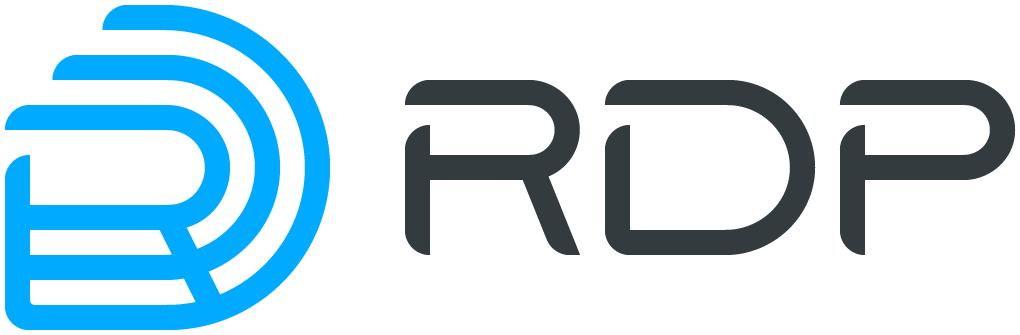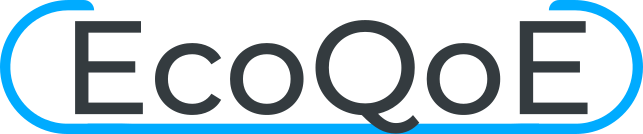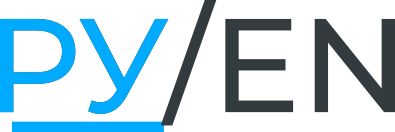Режимы консоли EcoNAT Documentation / Режимы консоли
Для консоли управления EcoSGE предусмотрено два режима: операционный и конфигурационный.
После авторизации пользователя консоль доступна в операционном режиме (приглашение командной строки заканчивается символом '>'), в котором можно просматривать настройки, но нельзя изменять конфигурацию. Переключение в конфигурационный режим производится командой configure. После выполнения команды действующая (активная) конфигурация будет загружена для редактирования, а символ приглашения командной строки изменится на '#'.
Welcome to EcoNAT console
Enter username: econat
Enter terminal type: vt100
Your privilege is 3
Applied configuration used...done
Hint: use '?' for common help available
EcoSGE:> configure
EcoSGE:#
Для пользователей с уровнем привилегий 8 и выше допускается только один сеанс консоли в конфигурационном режиме. Если какой-либо пользователь с уровнем привилегий 8 и выше открыл сеанс консоли в конфигурационном режиме, то при попытке другого пользователя с уровнем привилегий 8 и выше переключить консоль в конфигурационный режим ему будет выведено сообщение:
'Another privileged user already edits configuration file. Use 'configure force' command to enter configuration mode.'
(Конфигурацию уже редактирует другой привилегированный пользователь. Для переключения в конфигурационный режим используйте команду 'configure force'.)
Узнать, какой пользователь работает в конфигурационном режиме, можно командой who:
EcoSGE:> who
Console instance 0: username 'test', ip 185.42.125.232, rights 8 [configure]
Console instance 1: username 'support', ip 185.42.125.232, rights 8
Если пользователь отправит команду configure force, и при этом его уровень привилегий не ниже уровня привилегий того пользователя, который работает в конфигурационном режиме, то сеанс последнего будет принудительно закрыт, и ему будет выведено сообщение:
'Your terminal session was terminated by another privileged user.'
(Ваш сеанс консоли был закрыт другим привилегированным пользователем.)
Если же у отправителя команды configure force уровень привилегий ниже, чем у пользователя, который работает в конфигурационном режиме, то в ответ на данную команду будет выведено сообщение:
'ERROR: Insufficient privileges to complete the operation (need 15, yours 8)'
(Ошибка! Недостаточный уровень привилегий для выполнения операции (нужен 15, ваш 8)
Альтернативой команде configure force является команда clear console_instance N, где N – номер сеанса консоли (Console instance) в выводе команды who (см. пример выше).
Для выхода из конфигурационного режима необходимо отправить команду end. При нахождении в корне конфигурации можно также использовать команду exit. Если при этом редактируемая конфигурация отличается от текущей активной, то будет предложено применить изменения [a], сохранить конфигурацию под новым именем [s] или отменить изменения [d]. При выборе "сохранить" появится запрос на ввод имени конфигурации.
EcoSGE:# end
Current configuration is not applied. Apply, Save or Discard [a/d/s]? s
Enter profile name to save into: ecoprofile1
Save profile ok
EcoSGE:>